XAMPP ist ein Entwicklungstool für Webentwickler, das speziell auf die Back-End-Webentwicklung ausgerichtet ist, d. h. serverseitiges Scripting, Verwalten von Datenbanken usw. XAMPP ist einfach zu installieren (und zu arbeiten), im Gegensatz zu anderen Methoden, bei denen man alles herunterladen muss einzelne Programme manuell und richten sie auf der Plattform ihrer Wahl ein, was für Neulinge mühsam und zeitaufwändig ist.
Mit XAMPP können Sie Ihre PHP-Skripte ausführen und die Ergebnisse ohne Internetverbindung direkt auf Ihrem lokalen Computer anzeigen oder eine Datenbank mit MySQL abfragen. So können Sie Ihre Webanwendung testen, bevor Sie sie im Internet bereitstellen, damit die Welt sie ausprobieren kann.
XAMPP für Linux herunterladen
Besuchen Sie diese Website, um XAMPP herunterzuladen. Sie werden drei Download-Optionen für verschiedene Plattformen bemerken:Windows, Linux und OS X. Klicken Sie auf die mittlere Option „XAMPP für Linux“ und der Download wird gestartet.
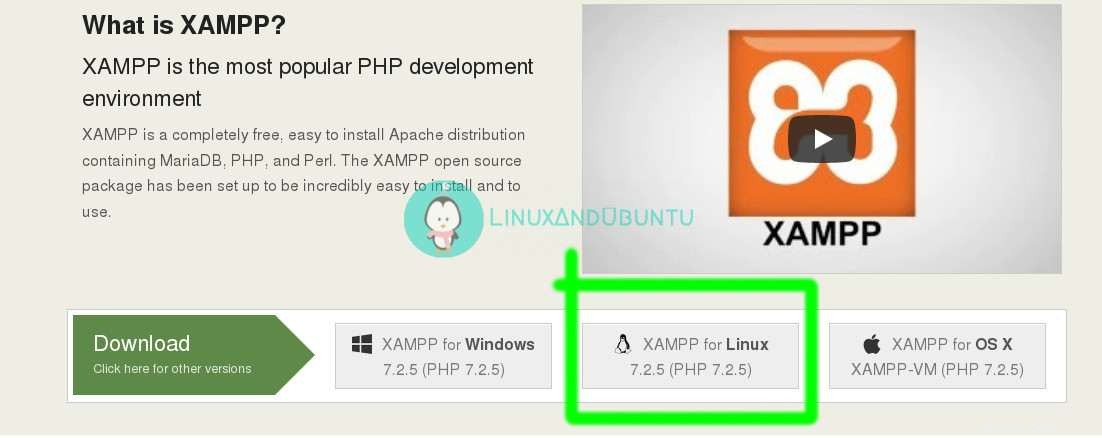
Nebenbei bemerkt, da XAMPP auch unter Windows und OS X installiert werden kann, bietet dies eine hervorragende Gelegenheit (falls Sie ein Schüler sind), gemeinsam mit Ihren Windows- oder OS X-Kollegen an einem Projekt zusammenzuarbeiten.
Installieren von XAMPP unter Linux
Nachdem Sie die XAMPP-Installationsdatei heruntergeladen haben, öffnen Sie ein Terminalprogramm und navigieren Sie zu dem Verzeichnis, in das Sie die Datei heruntergeladen haben. Normalerweise befindet es sich im Ordner „Downloads“, sodass der folgende Befehl auf allen Linux-Plattformen funktioniert, es sei denn, Sie haben den Download-Speicherort selbst angepasst:
cd ~/DownloadsÄndern Sie den Dateimodus in ausführbar:
chmod +x xampp-linux-x64-7.2.5-0-installer.runFühren Sie dann mit sudo die xampp-Installationsdatei aus, um sie auf Ihrem Computer zu installieren:
sudo ./xampp-linux-x64-7.2.5-0-installer.runcd ~/Downloads
Ändern Sie den Dateimodus in ausführbar:
chmod +x xampp-linux-x64-7.2.5-0-installer.run Führen Sie dann mit sudo die xampp-Installationsdatei aus, um sie auf Ihrem Computer zu installieren:
sudo ./xampp-linux-x64-7.2.5-0-installer.runXAMPP starten
Nach der Installation haben Sie möglicherweise auf „Fertig stellen“ geklickt, indem Sie die Option „XAMPP starten“ aktiviert gelassen haben (und es wird gestartet). Aber anders als gewöhnliche Anwendungen auf Ihrem Computer, wo Sie sie einfach per Point-and-Click starten, hat XAMPP keinen .desktop Dateien, müssen Sie es mit einem Terminal-Emulator-Programm starten. Außerdem benötigt XAMPP Root-Rechte, um erfolgreich ausgeführt zu werden.
Starten Sie ein Terminalprogramm, ändern Sie dann Ihr aktuelles Verzeichnis in /opt/lampp und führen Sie den folgenden Befehl aus, um xampp sudo ./manager-linux-x64.run zu starten. Schalten Sie danach Apache-Webserver ein auf der Registerkarte Server verwalten und starten Sie dann Ihren bevorzugten Webbrowser. Laden Sie in der URL-Leiste diese Seite http://localhost.com oder http://127.0.0.1. Sie werden eine ähnliche Ausgabe wie im folgenden Screenshot sehen.
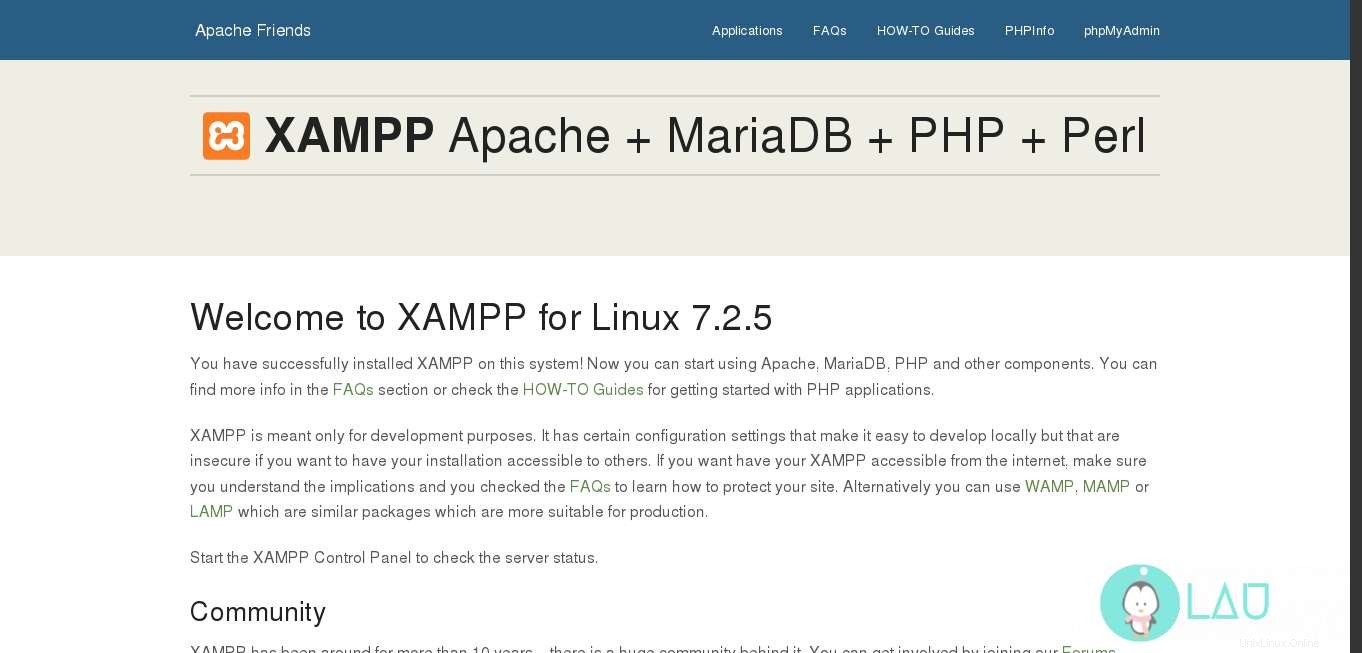
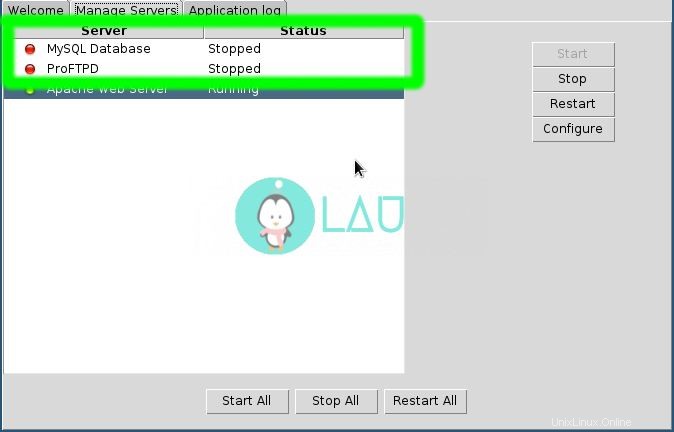
Fazit
Sie haben XAMPP erfolgreich eingerichtet und zum Laufen gebracht! Sie können damit Ihre PHP-Skripte testen oder mit MySQL herumspielen. Falls Sie über eine gute Grundlage in HTML, CSS, PHP, MySQL und JavaScript verfügen, können Sie Ihre Webanwendung entwickeln und testen, bevor Sie sie bereitstellen. Vergessen Sie nur nicht, die Server zu aktivieren, auf denen Sie arbeiten möchten.